华硕win8下装win7双系统详解
发布时间:2017-03-31 15:27:30作者:知识屋
最近一朋友使用u盘装系统的方式给电脑安装了win8系统,由于在操作上比较不习惯,想装回win7系统。不过这时候又想保留win8系统,其实最好的办法就是在win8下再安装win7系统,下面一起来来看看华硕笔记本win8下装win7双系统的操作步骤。
1、将制作好的u盘启动盘插入电脑接口,开机按快捷键进入主菜单界面,选择“【02】U深度WIN8 PE标准版(新机器)”,如下图所示:
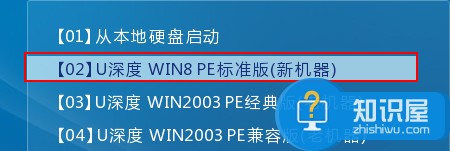
2、选择win7系统镜像存放在d盘中,点击确定,如下图所示:
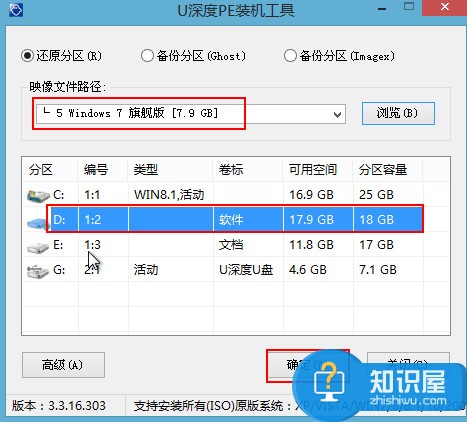
3、程序将对d盘执行还原操作,完成后不要重启,点击确定,如下图所示:

4、还原结束后直接点击pe桌面开始菜单,依次点击“引导修复--ntboot引导修复工具”,打开修复工具后,点击【1.自动修复】进行系统修复,如下图所示:
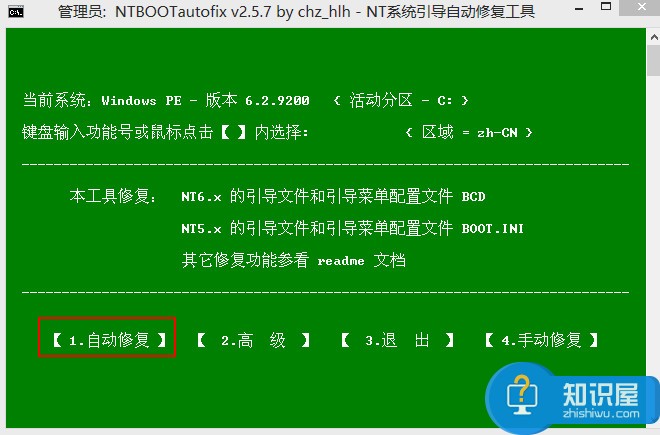
5、重启电脑点击windows7系统进行安装,安装完成后即可使用双系统,如下图所示:
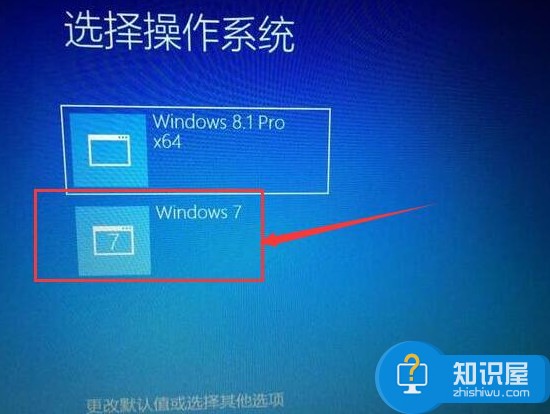
通过上述教程的详细介绍,相信大家都学会了如何在win8下装win7双系统吧,赶紧来体验双系统带来的独特之处吧。
相关知识
软件推荐
更多 >-
2
win7桌面的库文件夹怎么删除掉?
-
3
win7局域网无法ping通本机的解决方法
-
4
如何对Win7系统的默认字体清晰度进行调节?
-
5
下载的字体怎么安装到电脑上,电脑字体安装方法[此教程适用于多种
-
6
Win7比XP系统好用 用好WIN7必须记住的70个技巧
-
7
Windows安装更新过程中能不能停止安装更新?
-
8
图解Windows XP文件夹无权限拒绝访问
-
9
比较常见的BIOS设置方法实现U盘成功装系统
-
10
怎么看系统是不是正版? 查看Win7是不是正版方法


















































